练习 4 - 验证螺钉连接
模型或装配在开发过程中经常发生变化。如果已在开发早期阶段组装紧固件,则应验证所有螺钉连接。
1. 在 Creo Parametric 中,将工作目录设置为 <下载文件位置>\IFXTraining\IFX_Asm\Exercise4,然后打开 ifx-exercise-4.asm。
2. 单击
“视图”(View) >
 “已保存方向”(Saved Orientations)
“已保存方向”(Saved Orientations),然后单击
GLASS。
3. 在“模型树”中单击 GEAR_SHAFT_COVER-CLOSED.PRT,然后选择“激活”(Activate)。
4. 在“模型树”中单击特征 Revolve 1,然后选择“编辑尺寸”(Edit Dimension)。将厚度从 10 更改为 20 单位。
5. 激活主装配,然后重新生成。
6. 单击“工具”(Tools) > Intelligent Fastener > “检查螺钉紧固件”(Check Screw Fasteners)。将打开“检查螺钉紧固件”(Check Screw Fasteners) 对话框。
7. 双击指示螺钉连接太短的行。“螺钉紧固件定义”(Screw Fastener Definition) 对话框将会打开。
8. 单击
 “自动设置长度”(Set Length Automatically)
“自动设置长度”(Set Length Automatically),然后单击
“确定”(OK) 以关闭对话框。
“检查螺钉紧固件”(Check Screw Fastener) 对话框再次打开,您可以看到螺钉连接不再过短。
9. 单击“确定”(OK) 以关闭对话框。
10. 保存并关闭装配。
11. 单击“文件”(File) > “管理会话”(Manage Session) > “拭除未显示的”(Erase Not Displayed)。“拭除未显示的”(Erase Not Displayed) 对话框打开。
12. 单击“确定”(OK) 以拭除内存中的所有文件。
 “已保存方向”(Saved Orientations),然后单击 GLASS。
“已保存方向”(Saved Orientations),然后单击 GLASS。 “已保存方向”(Saved Orientations),然后单击 GLASS。
“已保存方向”(Saved Orientations),然后单击 GLASS。 “已保存方向”(Saved Orientations),然后单击 GLASS。
“已保存方向”(Saved Orientations),然后单击 GLASS。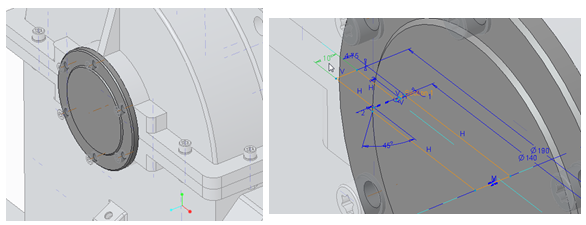
 “自动设置长度”(Set Length Automatically),然后单击“确定”(OK) 以关闭对话框。“检查螺钉紧固件”(Check Screw Fastener) 对话框再次打开,您可以看到螺钉连接不再过短。
“自动设置长度”(Set Length Automatically),然后单击“确定”(OK) 以关闭对话框。“检查螺钉紧固件”(Check Screw Fastener) 对话框再次打开,您可以看到螺钉连接不再过短。